虽然我不这么用,万一呢..... 如果不这样会用ubuntu虽然还行但代码弄版本库还得贴出来(你用虚拟机缺点一样用不了显卡,普通vm加不了设备),其实用mac挺方便的也和ubuntu差不多还有个桌面可以用,你可以写一些基本的cv代码,最好的还是你用docker把 还可以用gpu,依旧是代码要贴出来这点麻烦~~~
下载
- 首先,打开
OpenCV-MinGW-Build,找到对应的Releases版本。这里以OpenCV-4.5.5-x64 | zip | tar.gz为例,我们点击下拉键Configuration: (用3就得了 4比较大)
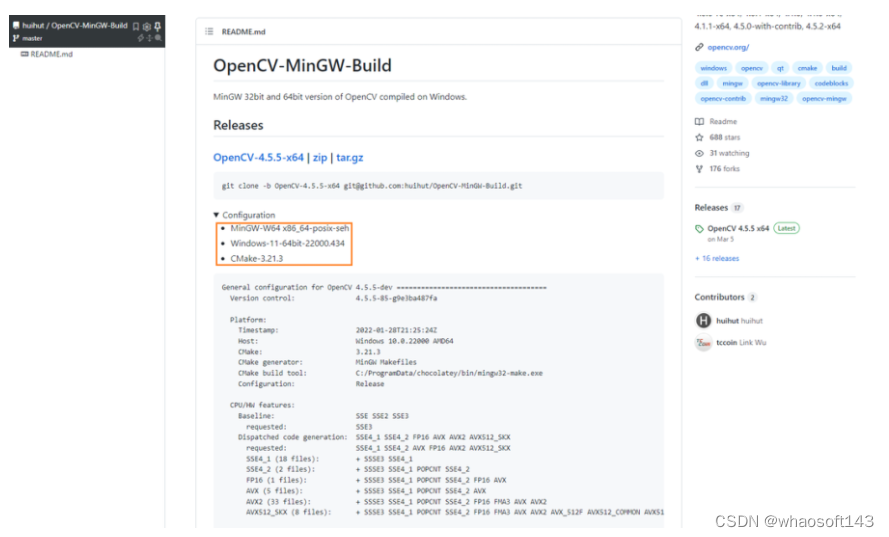
2.下载并解压红色方框除操作系统外对应的两个软件:
MinGW-W64 x86_64-posix-seh【下载最新版本即可】Windows-11-64bit-22000.434【Windwos 10也适配】CMake-3.21.3【一定要下载对应的版本,否则大概率会编译失败】
下载时有条件的建议搭,负责下行速度很慢。
3.安装 OpenCV-4.5.5-x64 安装包:
- 点击对应链接下载;
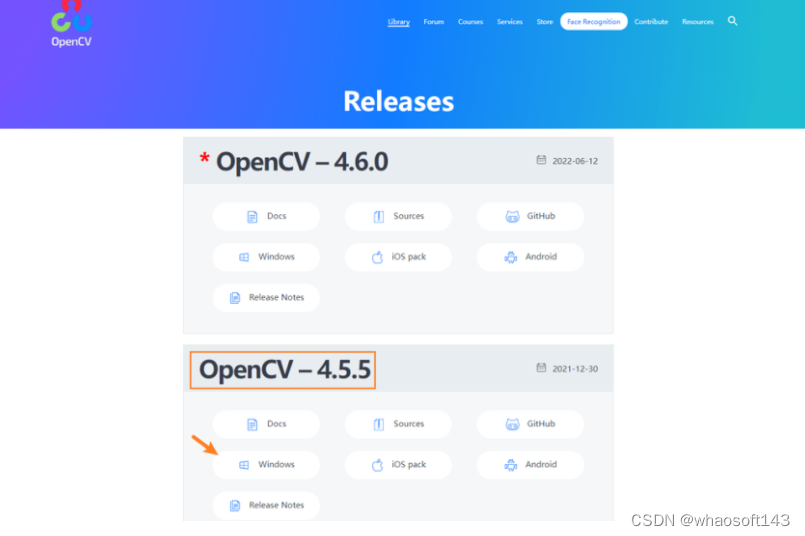
- 双击解压;
- 选择解压路径,如
C:\opencv;
此处我的安装路径为:
C:\cmake-3.21.3-windows-x86_64
C:\opencv\opencv
C:\mingw64
4.设置环境变量
- 添加环境变量
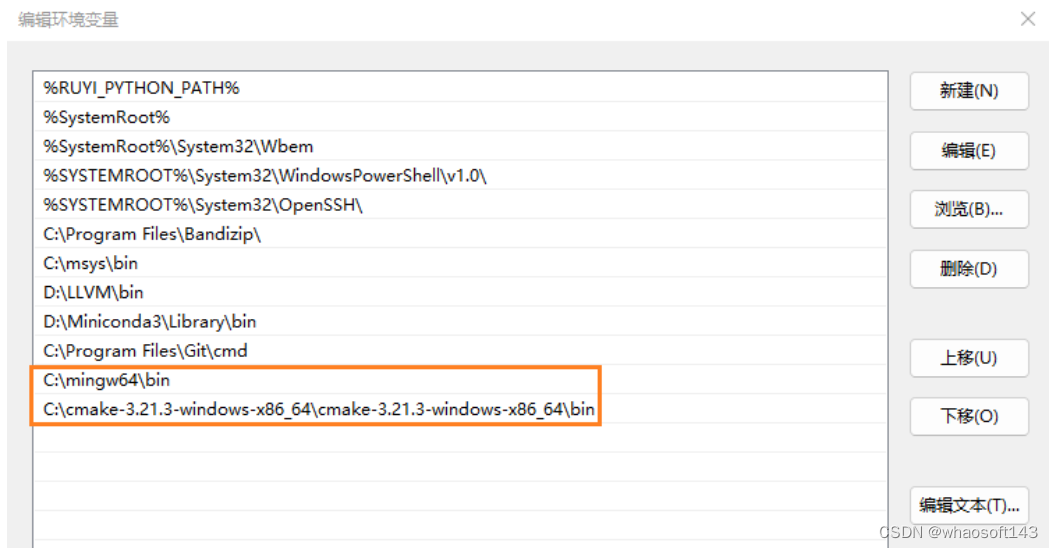
- 激活环境变量
- 进入cmd,输入set path=test;
- 退出cmd,重新进入
- 检查是否成功
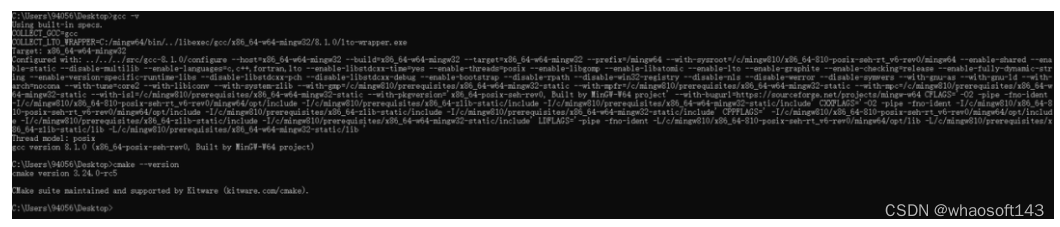
编译
注意:编译过程有条件的尽量开
vpn,否则编译过程中涉及相关软件下载可能会很慢甚至失败。注意:编译过程有条件的尽量开vpn,否则编译过程中涉及相关软件下载可能会很慢甚至失败。
- 打开
cmake-gui.exe,文件存放在C:\cmake-3.21.3-windows-x86_64\cmake-3.21.3-windows-x86_64\bin目录下; - 输入
source code地址或者点击Browse Source选项选择对应的source路径; - 输入
build存放地址,可自己建立文件夹存放;
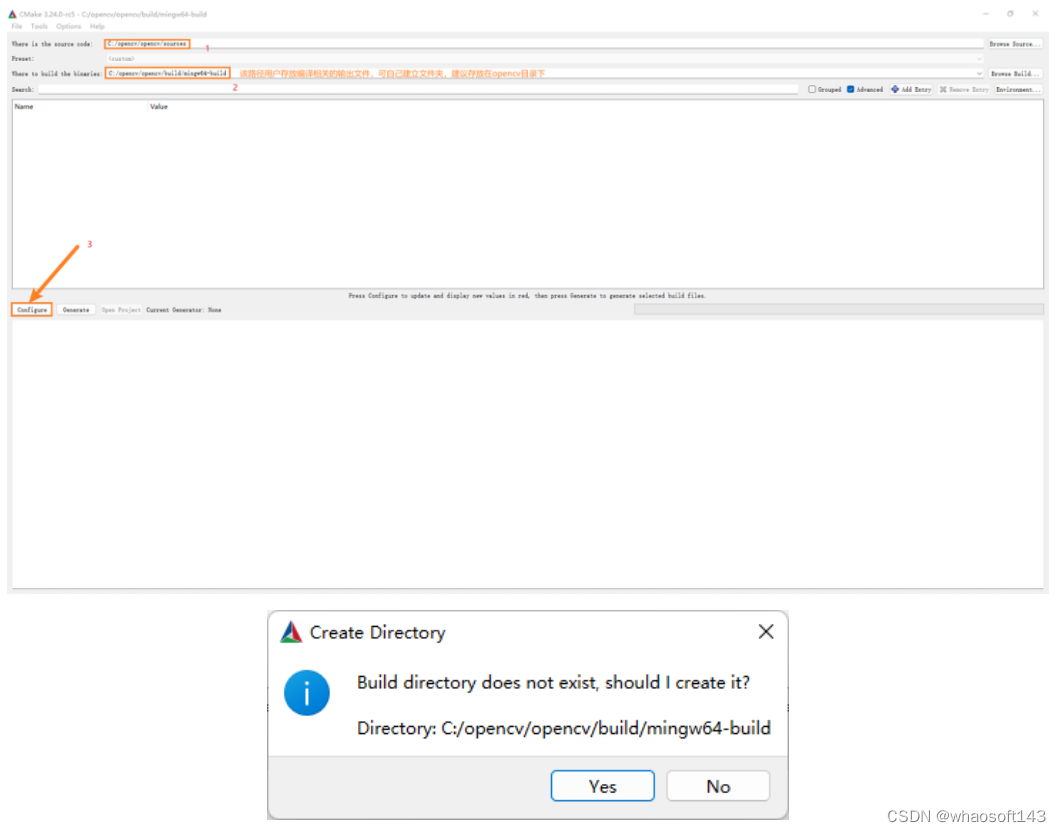
4.点击Configure按钮,选择MinGW Makefiles本地编译器:
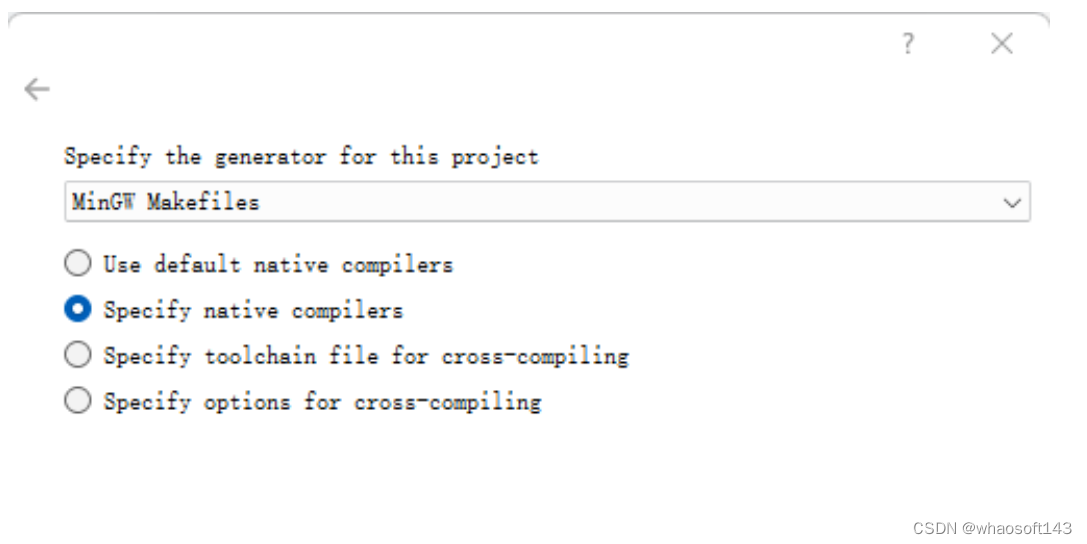
5.指定你的gcc和g++路径:
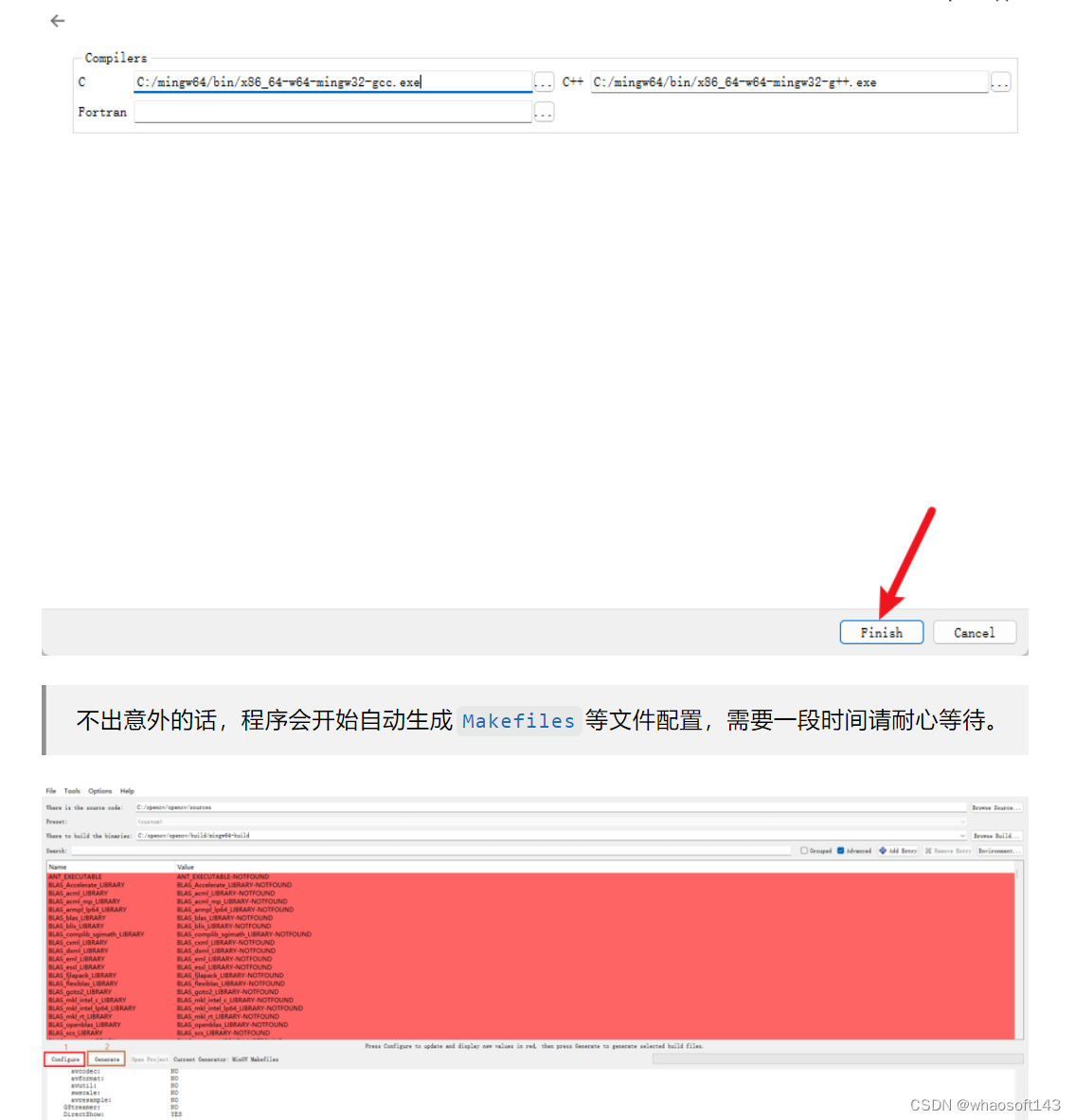
6.再次点击Configure后再点击Generate:
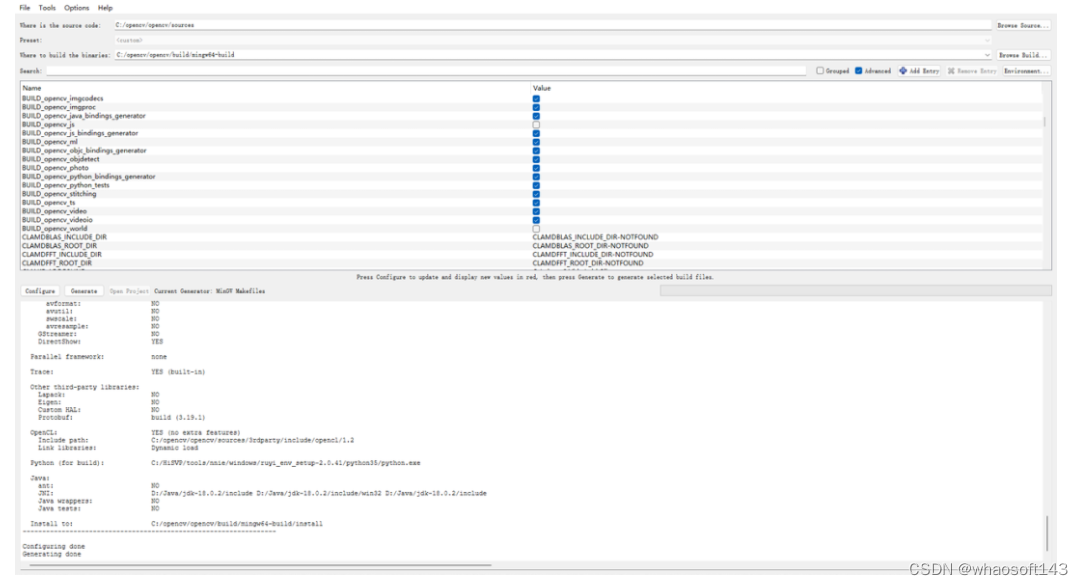
简单总结下:
finish->configuring done->configure->generate
7.打开cmd,cd至刚刚的构建目录下C:/opencv/opencv/build/mingw64-build,输入编译指令minGW32-make -j8,完成后再输入minGW32-make install:
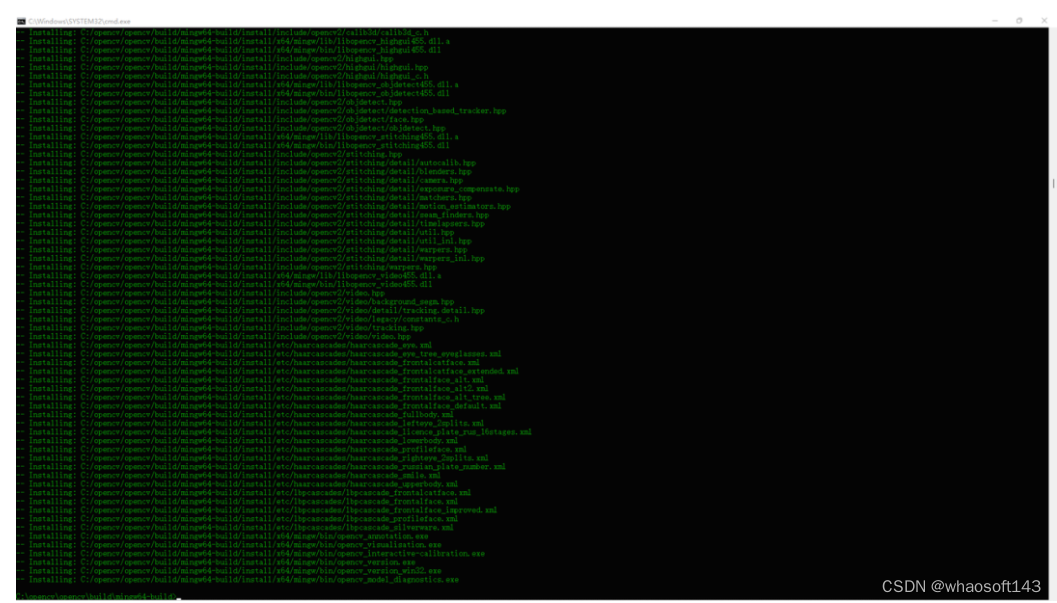
8.将编译后的C:\opencv\opencv\build\mingw64-build\bin路径添加到环境变量:
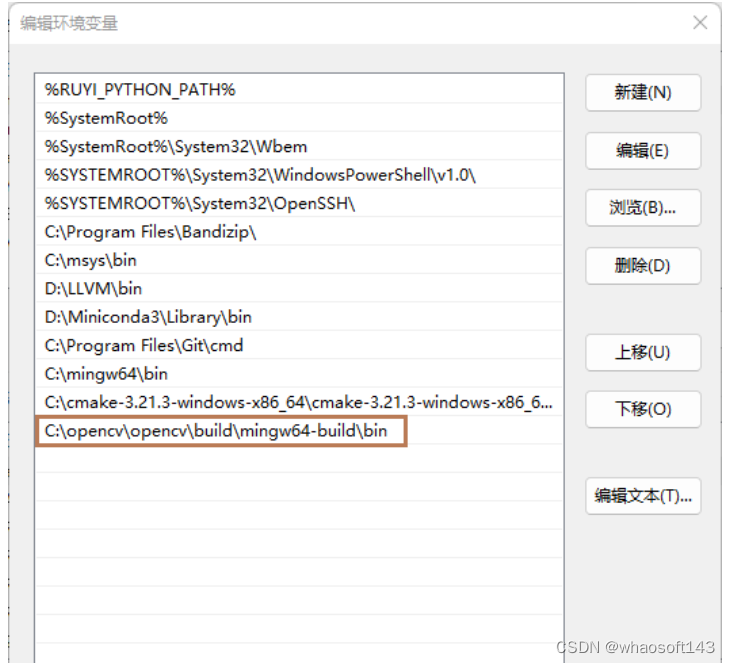
运行
- 打开
VSCode,在插件管理搜索对应的插件:C/C++:
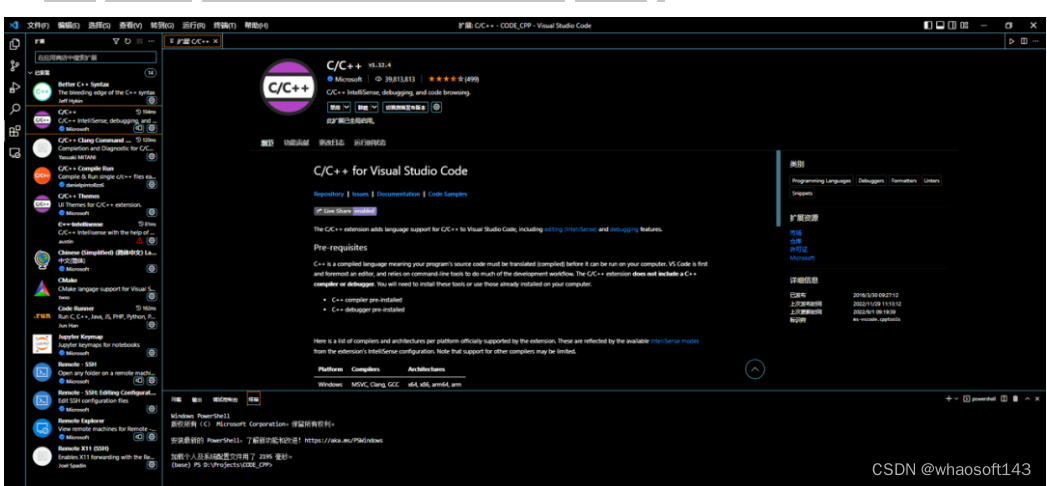
2.到工作目录下的.vscode文件夹下新建三个文件:c_cpp_properties.json、launch.json以及tasks.json:
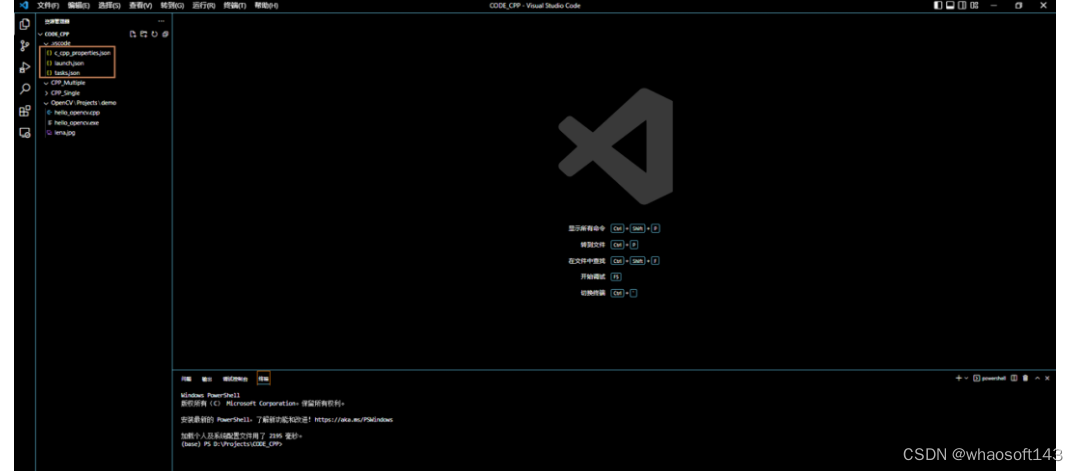
3.编写`c_cpp_properties.json`文件:
4.编写`launch.json`文件:
5.编写`tasks.json`文件:
6.新建`main.cpp`文件,同时准备一张图片:
7.运行 一切准备就绪后,直接按F5即可,显示结果如下:
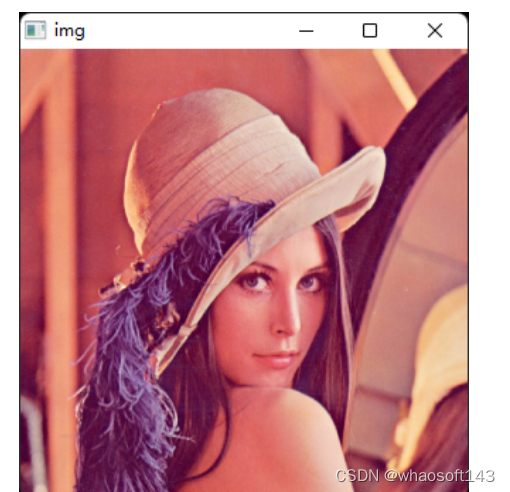





















 236
236

 被折叠的 条评论
为什么被折叠?
被折叠的 条评论
为什么被折叠?








